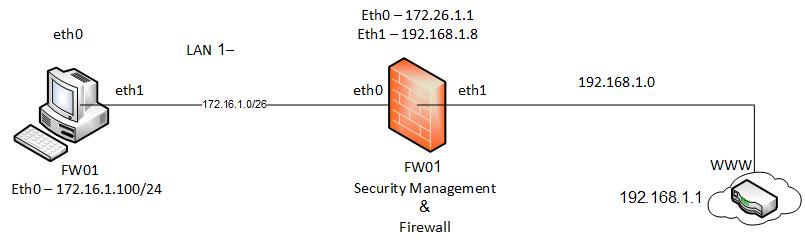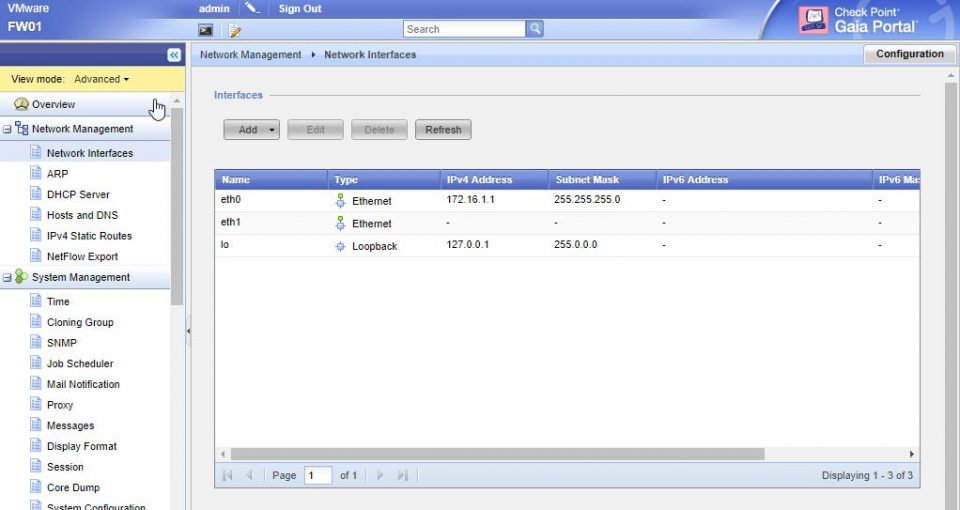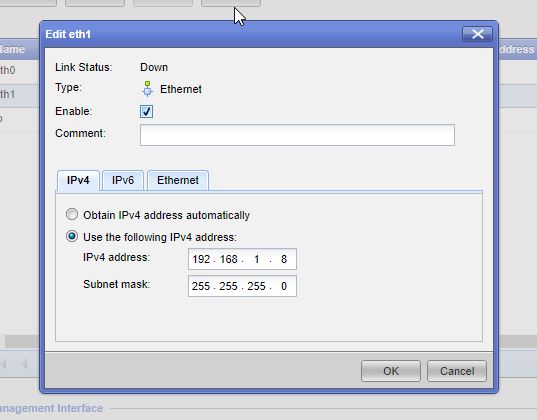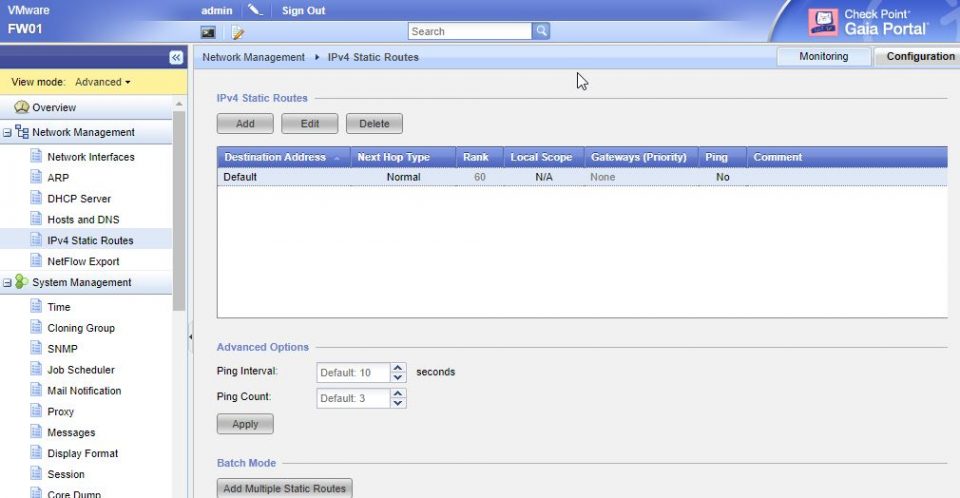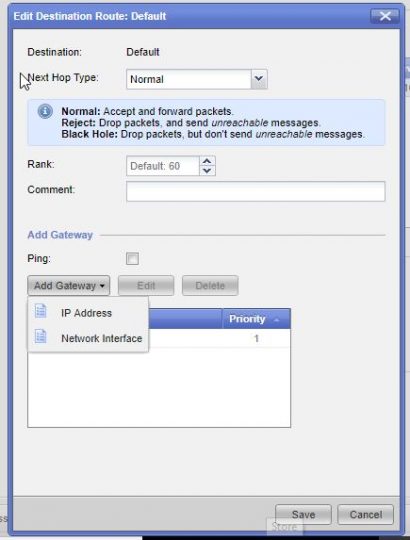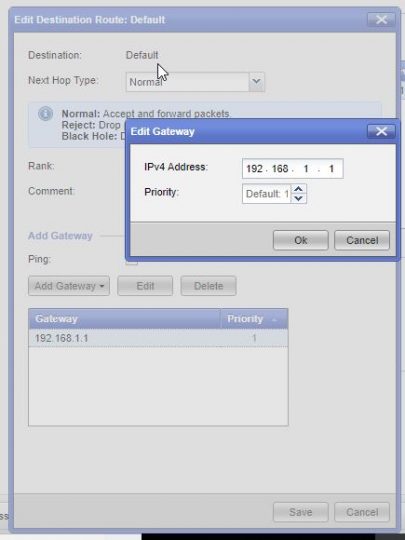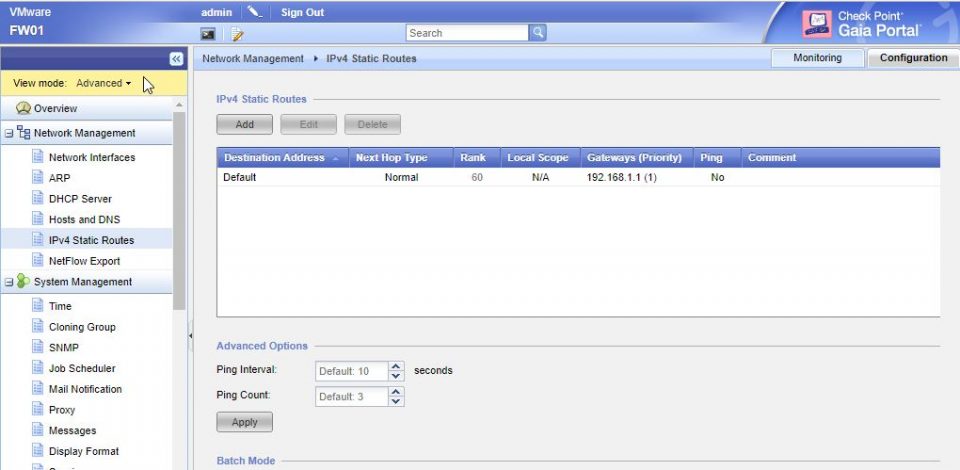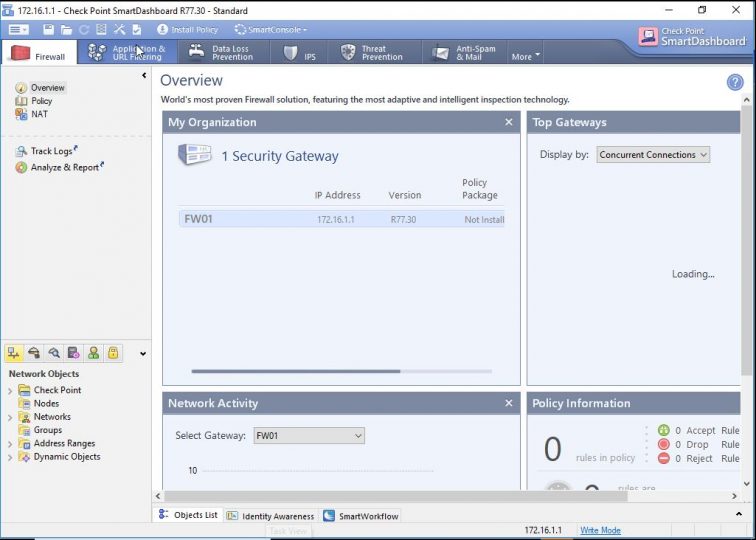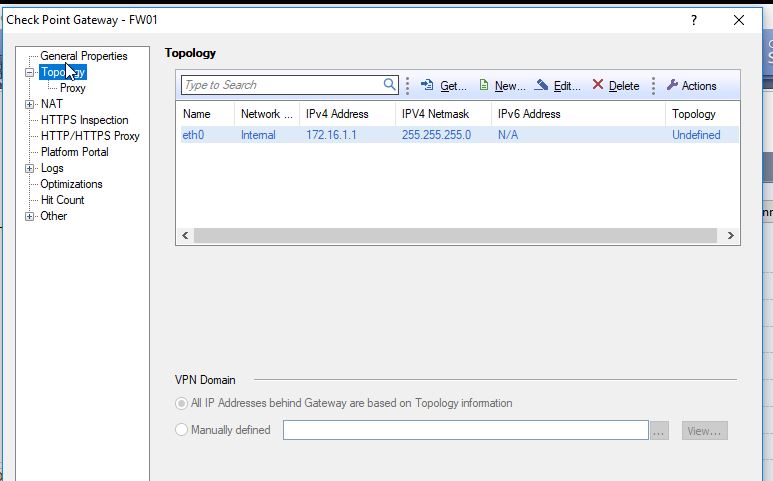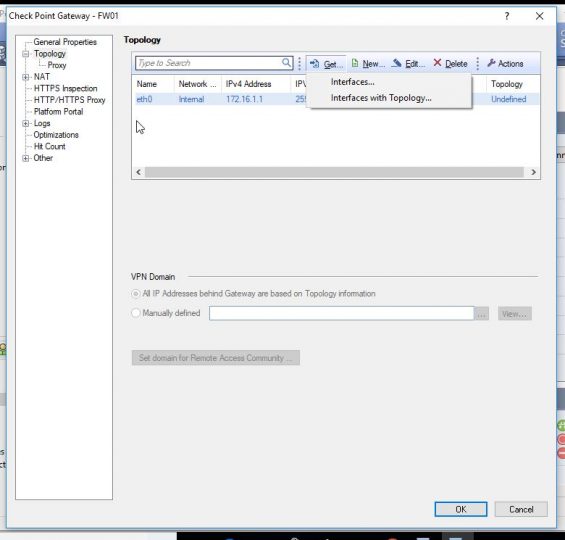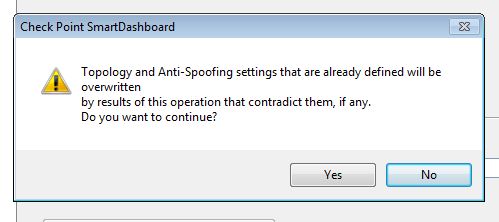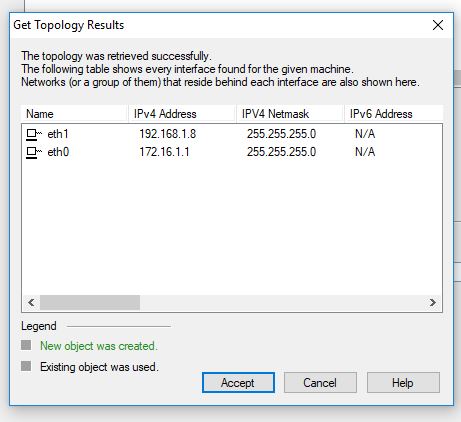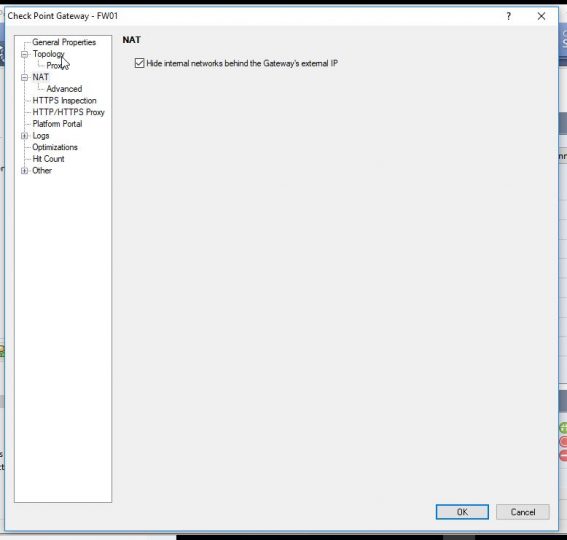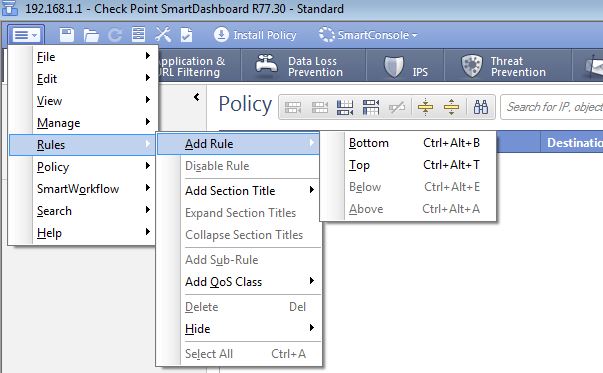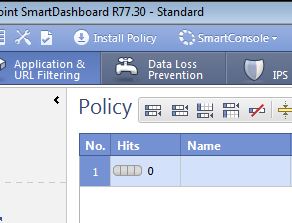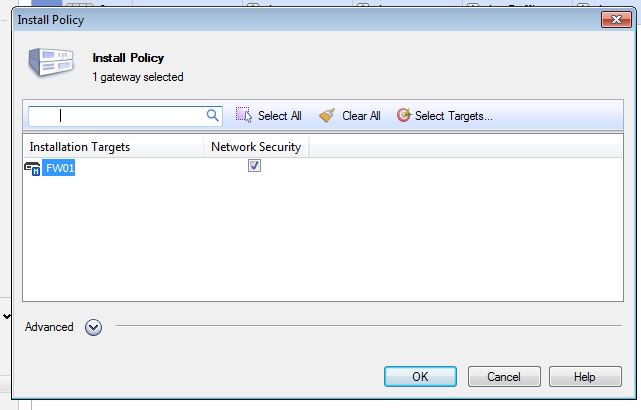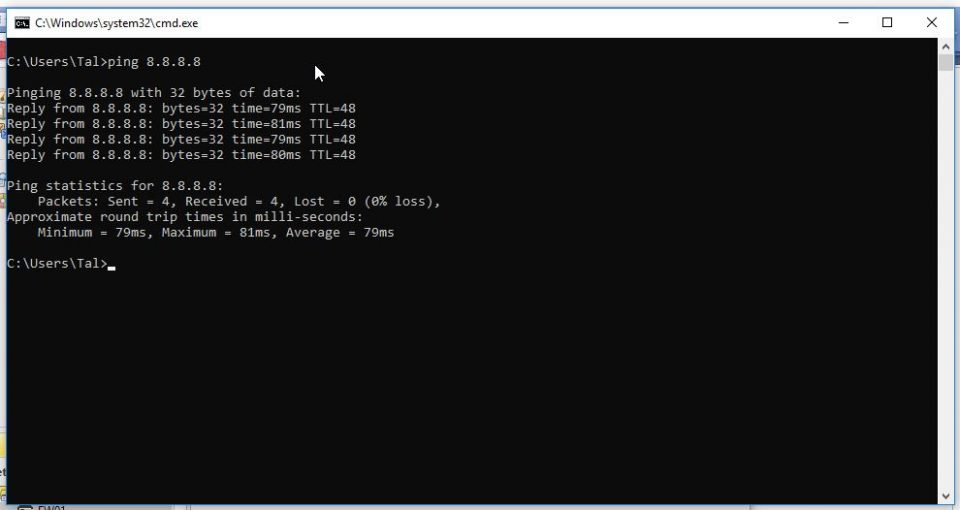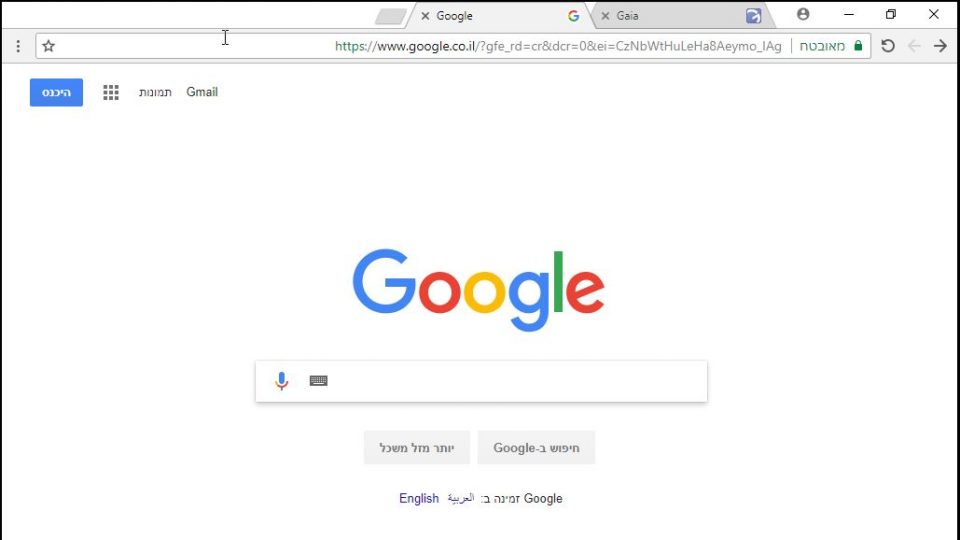הגדרה ראשונית ל Checkpoint FW לאחר התקנה
על מנת לבצע את המאמר, יש לעבור תחילה על המאמרים הבאים:
CheckPoint R77.30
הסבר על CheckPoint GAiA R77.30
תיקון תקלת התחברות לצ’ק פוינט אחרי ה 24 לינואר
התקנת Checkpoint R77.30
התקנת Checkpoint הגדרת רשת DMZ וניתובים
במאמר הקודם של התקנת Checkpoint הגדרנו מחשב ברשת פנימית ואז באמצע ה FW ואז הרשת החיצונית
הרשת 192.168.1.0 היא הרשת בה הראוטר יוצא לרשת בעולם.
נפתח את הדפדפן ונפתח את כתובת הרגל של ה FW
172.16.1.1
לחצו על Network Interfaces
כעת לחצו על eth1 שהוא כרטיס הרשת החיצוני שלנו ופונה לרשת החיצונית
והגדירו כתובת לרגל, למשל הרשת החיצונית שלי היא 192.168.1.0/24 אז 192.168.1.8 לא בשימוש אז הגדרתי את הכתובת הזו
כמובן סמנו V ב Enable
לחצו OK כעת עברו ללשונית IPv4 Static Routes
אנחנו רוצים להגדיר לראוטר שכל מחשב שמגיע אליו והוא אינו יודע מה הרשת שיעביר את זה ל Default Gateway של הרשת החיצונית שלי
לחצו פעמיים על Default
כעת לחצו על Add Gateway ואז לחצו על IP
כעת הזינו את כתובת ה Default Gateway של הרשת החיצונית שלכם (במעבדה יכול להיות שאצלכם זה 10.0.0.138)
כך זה אמור להיראות
כעת נתחבר לSmartDashboard נלחץ פעמיים על ה FW01 תחת Network Objects
כעת על Topology
כעת לחצו על Get ואז Interfaces With Topology
לחצו על Yes
כעת הוא ייבא את ההפורטים והכתובת IP שלהם
נלחץ Accept ואז OK, במסך שבו אנו נמצאים נלחץ על NAT
10
ונסמן Hide Internal Networks Behind the Gateway's external IP
לחצו OK על מנת להגיע חזרה ל Smartdashboard וכעת נלחץ על File ואז Rules ואז Add Rules ו Top
כעת אחרי שהחוק הראשון נכנס ובגלל שאנחנו עדיין בהגדרות נגדיר שהכל עובר
כעת נלחץ על Install Policy
לחצו על OK
כעת נפתח את ה CMD במחשב ונבדוק אם יש לנו רשת למשל ל 8.8.8.8
*בדקו שהDNS שמוגדר לכם הוא 8.8.8.8 – אם אתם רוצים לגשת לאינטרנט
הכל עובד! כעת יש לכם רשת פנימית עם גישה לרשת בעולם דרך FW של Checkpoint